Mitmekeelne sait on üks veebisait, mis on paljundada mitmes keeles. Enamik saidi sisust on sama, kuid lokaliseeritud nii, et see kajastaks mitut keelt. Selles artiklis käsitletakse mitmekeelsete saitide häälestamisel ja haldamisel kasutatavaid variatsioonide funktsiooni. Seda funktsiooni saate kasutada varasemates Microsoft SharePoint Server versioonides SharePoint Server 2019.
NB!:
-
2018. aasta septembris teatati, et masintõlketeenused on SharePoint Microsoft 365 kuid jäävad toetatud. See teenus ei ole saadaval ja seda ei toetata täielikult 2022. aasta juuli lõpuks.
-
Masintõlkeserveri API on märgitud aegunuks ja seda ei saa csom-SharePoint kaudu.
-
Kõik olemasolevad masintõlkeserveri API-d ei kuva enam Microsoft 365 2022. aasta juuli lõpuks mitmekeelseid funktsioone.
-
Kui kasutate kaasaegseid suhtlussaite SharePoint, soovitame kasutada funktsiooni Masintõlketeenused asemel tänapäevaseid mitmekeelseid saite ja lehti.
-
Alternativley, saate kasutada Azure'i tõlkeAPI-sid.
Selle artikli teemad
Terminoloogia
Enne mitmekeelse veebisaidi häälestamist on kasulik mõista SharePoint terminoloogiat. Selles tabelis määratletakse põhiterminid, mis ilmnevad variatsioonide häälestamisel ja haldamisel.
|
Mõiste |
Definitsioon |
|---|---|
|
Variatsioonid |
Konkreetse keele ja lokaadi jaoks lokaliseeritud ja/või tõlgitud veebisaidi üksikeksemplarid. |
|
Variatsiooni avaleht |
Veebisaidi kõigi variatsioonide põhi-URL. Üldiselt võib variatsiooni avaleht saidikogumi juurkaustas olla ka kogumi alamsait. See suunab saidi külastajad brauseri asukohasätete põhjal sobivale variatsioonisaidile. |
|
Variatsiooni silt |
Märkus. Alates 2018. aasta septembrist ei saa te masintõlke kasutada variatsioonisiltide loomisel SharePoint. Variatsioonisaidi keele-lokaadipaar ja ülataseme variatsioonisaidi identifikaator ning kõik saidid, sisu jne ülataseme saidi all. Silt tähendab näiteks seda, et sait avaldatakse inglise keeles ja kuvatakse kasutajatele, kelle brauserisätete kohaselt on asukoht Ameerika Ühendriigid. En-uk tähendab aga seda, et sait avaldatakse inglise keeles ja kuvatakse kasutajatele, kelle brauserisätted tähistavad Ühendkuningriiki. Silt on lisatud saidi URL-i ja võib välja näeb selline: http://contoso.com/en-us. |
|
Lähtevariatsiooni sait |
Sait, kus sisu on autoriks ja avaldatud. Sellest allikast kopeeritakse kõik variatsioonisaidid. Kui sait on allikana tuvastatud, ei saa seda muuta ja muid saidikogumi saite ei saa allikaks määrata. |
|
Sihtvariatsiooni sait |
Saidid, mis saavad suurema osa oma sisust lähtevariatsiooni saidilt. Uue sisu saab luua sihtvariatsiooni saidil, kuid seda sisu ei jagata teiste saitidega ja see on kordumatu saidiga, kus see loodi. |
|
Variatsioonihierarhia |
Variatsioonisaitide (sh allika) täielik kogum. |
|
Variatsioonilehed |
Avaldamislehed, mis on talletatud lähte- ja sihtvariatsioonisaitide teegis Lehed. |
|
Microsoft Translator |
Teenus, mida SharePoint veebisaidi sisu masintõlgemiseks. See Microsofti tõlkeriist veebilehe vidin, mis võimaldab teil veebisaidil lehed reaalajas tõlkida. Kasutajad saavad teie lehti vaadata oma keeles, ilma et nad peavad minema eraldi tõlke veebisaidile, et jagada lehte teistega mitmes keeles. |
|
XLIFF-fail |
Standardne XML-põhine vorming, mida toetavad lai valik lokaliseerimistööriistu. |
Variatsioonisaitide töö
Variatsioonisait on veebisaidi hallatav koopia. Autorlus toimub lähtesaidil, mis on teie variatsioonihierarhia sait, kust kõik teised kopeeritakse. Lähtesaidi avaldamisel kopeeritakse kõik teegi Lehed avaldamislehed automaatselt sihtidele ning need on järjekorras tõlkimiseks ja avaldamiseks. Dokumenditeegid, teadaandeloendid ja pilditeegid kopeeritakse ka variatsioonide käigus.
Variatsioonisaidid on üles ehitatud hierarhiliselt, mille ülaservas on juursait ja selle all kõik keelevariandid. Allikas ja sihid on juure all ühel tasemel. Järgnevalt on toodud üks näide.
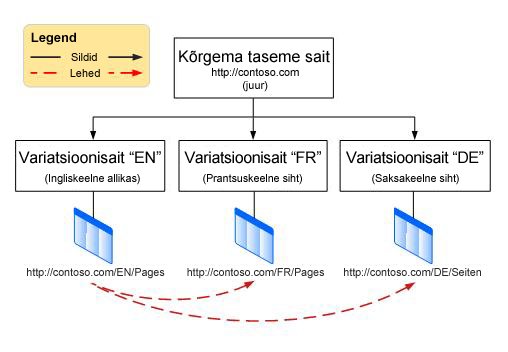
Variatsioonide funktsioon on osa SharePoint avaldamistaristust ja saitide loomisel kasutatakse avaldamissaidimalle. Tegelik sisu avaldamise protsess sõltub aga sellest, millise saidimalli valite variatsioonide häälestamisel. Lähtevariatsiooni jaoks avaldamissaidi valimine tähendab seda, et kõik saidihierarhias olevad või selle all olevad lehed tuleb avaldada enne, kui need kopeeritakse sihtvariatsioonisaitidel. Töövooga avaldamissaidi valimine tähendab, et lehed peavad enne sihtvariatsioonisaitidel kopeerimist läbima kinnitamise töövoo. Variatsioonide ajastitöö teeb kinnitatud ja avaldatud lehtede paljundamist saitidele ning käivitatakse pärast saidihierarhia loomist.
Kuna variatsioonide funktsioon sõltub avaldamistaristust ja avaldamissaidimallidest, peate enne variatsioonisiltide või saidihierarhia loomist lubama saidikogumis avaldamise.
Saidikogumis avaldamise aktiveerimine
-
Klõpsake saidikogumi juurkaustas nuppu Sätted

-
Lehel Saidisätted klõpsake jaotises Saidikogumi administreerimine linki Saidikogumi funktsioonid.
-
Liikuge kerides SharePoint serveri avaldamistaristuni ja seejärel klõpsake nuppu Aktiveeri.
Kui avaldamine on lubatud, peate variatsioonide häälestamiseks läbima neljaastmelise protsessi.
-
Tehke kindlaks, kuidas lehti variatsioonisaitidele välja tõsttakse.
-
Saate luua lähte- ja sihtsaitide silte.
-
Looge variatsioonihierarhia.
-
Autor ja avaldamine.
Lehtede saitidele ümberarvestamiskoha määratlemine
Soovite veidi mõelda, kuidas teie ettevõte tegeleb automaatse saidi loomisega, pidades meeles, et teil on teatud paindlikkus otsustada, milline sisu avaldatakse ja millal. Oletame näiteks, et teie ettevõte on just käivitanud uue toote ja pakub seda oma veebisaidi avalehel silmatorkavalt. See peaks olema esiletõstetud ka kõigi rahvusvaheliste tütarettevõtete veebisaitidel, kuid kuna toodet ei väljastata rahvusvaheliselt mitme kuu jooksul, soovite, et iga tütarettevõtte saidiomanikud hoiaksid sisu tagasi, kuni toode on kohapeal saadaval. Variatsioonisätete kohandamisega saate reguleerida, kuidas iga variatsioonisaidi uusi, värskendatud ja kustutatud lehti käsitletakse.
Variatsioonisätete konfigureerimine
Märkus.: Seda toimingut saavad teha ainult saidikogumi administraatorid.
-
Klõpsake saidikogumi juurkaustas nuppu Sätted

-
Klõpsake lehe Saidi Sätted jaotises Saidikogumi administreerimine nuppu Variatsioonid Sätted.
-
Valige jaotises Sait, Loend ja Lehe loomise käitumine:
Loo kõikjal, kui uued lehed tuleks kopeerida kõigile sihtmärkidele.
-or-Create
Selectively if you want to choose which targets should receive new pages. -
Kui soovite, et uus leht asendaks kustutatud lehe,
valige jaotises Kustutatud sihtlehe uuesti loomine:Looge uus sihtleht uuesti, kui soovite, et uus leht asendaks selle, mis on kustutatud.
-or-Do not recreate a new target page when the source page is republished if you dont want the new page to replace one that is deleted. -
Valige jaotises Sihtlehe veebiosade värskendaminevalik:
Värskenda veebiosa muutub sihtlehtedeks, kui variatsiooniallika lehe värskendust levitatakse, kui soovite, et allika veebiosa muudatusi targetis värskendatakse. Kõik sihtveebiosa kohandused kaotsi.
-or-Do
not update Web Part changes to target pages when variation source page update is propagated if you dont want web part changes on the source to be updated on the target. -
Märkige jaotises Teatis ruut, et teavitada saidiomanikke, kui uued lehed või lehevärskendused on saadaval.
-
Klõpsake nuppu OK.
Lähte- ja sihtsaitide siltide loomine
NB!: Alates septembrist 2018 ei saa te masintõlke kasutada, kui loote variatsioonisilte SharePoint. Variatsioonisilte saate siiski luua, kuid peate tõlkimiseks kasutama teistsugust meetodit, soovitame kasutada Bing API-sid. Järgmised toimingud pole saadaval SharePoint. Enne 2018. aasta septembrit loodud siltidega jätkatakse muudatuste saidihierarhia loomist alustavad toimingud.
Variatsioonisilt on variatsioonisaidi keele-lokaadipaar ( nt en-us, de-de või fr-fr). See silt on kaasatud saidi URL-i.
Esimene silt, mille peate looma, on lähtesilt. Lähtekohaks on sisu, mis kopeeritakse sihtsaitidele, autoriks. Mitmekeelse saidi korral soovite võib-olla lähtesildina kasutada oma asutuse põhikeelt.
Märkus.: Seal võib olla ainult üks lähtesilt ja kui olete lähtesildi määranud, ei saa te seda teiseks muuta, ilma et kustutate lähtesildi ja katkestate kõik olemasolevad lähte-sihtseosed.
Lähtevariatsiooni saidi loomine
Järgmiseks tuleb luua sihtsildid, üks hierarhia iga keelevariandi jaoks. Näiteks kui kavatsete avaldada oma saidi neli keelevariatsiooni (allikas ja kolm sihti), loote iga keele jaoks neli silti.
-
Klõpsake saidikogumi juurkaustas nuppu Sätted

-
Klõpsake lehe Saidi Sätted jaotises Saidikogumi administreerimine nuppu Variatsioonisildid.
-
Klõpsake lehel Variatsioonide silt nuppu Uus silt.
-
Valige lehe Variatsioonisildi loomine jaotises Saidimalli keel lähtesaidi mitmekeelses kasutajaliideses (MUI) kasutatav keel. Valik sõltub sellest, millised keelepaketid on teie tellimuse Microsoft 365 saadaval. Keelepakette on vaja ainult siis, kui soovite saidi halduslehtedel kasutada MUI-d. Keelepaketid pole variatsioonide korral nõutavad.
-
Valige lokaadis selle saidi jaoks kasutatav keel ja lokaadipaar. Lokaadis määratletakse kogu kasutaja loodud sisu keel; üksuste (nt kuupäev, kellaaeg ja valuuta) vorming; ja kasutajate ümbersuunamine juursaidilt vastavalt nende brauserisätetele.
-
Tippige väljale Asukoht oma saidihierarhias allika ja sihtide asukoht. Need on saidikogumi ülatasemel, tippige lihtsalt kaldkriips (/).
-
Väljale Sildi nimi sisestatakse keele-lokaadipaar teie eest vastavalt eelnevalt valitud lokaadile. Saate seda teavet redigeerida.
-
Tippige väljale Kirjeldus kirjeldus, mis aitab kasutajatel sildi otstarvet mõista. Näiteks võite tippida teksti "English" (Inglise).
-
Väljal Kuvatav nimi sisestatakse teie jaoks keel ja lokaadi nimi vastavalt eelnevalt valitud lokaadile. Saate seda teavet redigeerida.
-
Valige avaldamissaidimallis saidimall, mida soovite kasutada iga variatsioonisaidi jaoks. Valige avaldamissait töövooga , kui soovite, et kõik lehed läbivad kinnitamise töövoo enne, kui need kopeeritakse sihtvariatsioonisaitidele. Valige Avaldamissait , kui kinnitamise töövoog pole vajalik. Kõik saidihierarhias olevad või selle all olevad lehed tuleb avaldada, enne kui neid saab kopeerida sihtvariatsioonisaitidele.
-
Tippige väljale Sildikontakt nende inimeste meiliaadressid, kellele peaks lähtevariatsiooni saidi loomisel teatist saama.
-
Klõpsake nuppu OK. Allika loomise protsess algab automaatselt.
Sihtvariatsioonisiltide loomine
Kõiki sihtvariatsioone pole vaja korraga luua. Tegelikult soovitame enne sihtsiltide loomist luua allikale sisu. Samuti soovitame enne saidihierarhia loomist luua mitu sihtsilti.
-
Klõpsake saidikogumi juurkaustas nuppu Sätted

-
Klõpsake lehe Saidi Sätted jaotises Saidikogumi administreerimine nuppu Variatsioonisildid.
-
Klõpsake lehel Variatsioonide silt nuppu Uus silt.
-
Valige jaotises Saidimalli keel lähtesaidi MUI-s kasutatav keel. Valik põhineb installitud keelepakettidel. Keelepakette on vaja ainult siis, kui soovite saidi halduslehtedel kasutada MUI-d. Keelepaketid pole variatsioonide korral nõutavad.
-
Valige lokaadis selle saidi jaoks kasutatav keel ja lokaadipaar. Lokaadis määratakse vastavalt oma brauserisätetele kindlaks nende üksuste (nt kuupäev, kellaaeg ja valuuta) vorming ning kuidas kasutajad juursaidilt ümber suunatakse.
-
Klõpsake nuppu Continue (Jätka).
-
Väljale Sildi nimi sisestatakse keele-lokaadipaar teie eest vastavalt eelnevalt valitud lokaadile. Saate seda teavet redigeerida.
-
Tippige väljale Kirjeldus kirjeldus, mis aitab kasutajatel sildi otstarvet mõista. Näiteks võite tippida teksti "English" (Inglise).
-
Väljal Kuvatav nimi sisestatakse teie jaoks keel ja lokaadi nimi vastavalt eelnevalt valitud lokaadile. Saate seda teavet redigeerida.
-
Valige jaotises Hierarhia loomine selle allika osa, mille soovite uude sihti kopeerida.
-
Avaldamissaidid, variatsioonidega loendid ja Kõik lehed avaldamissaitide ja kõigi lehtede hierarhia loomiseks.
-
Avaldamissaidid – ainult avaldamissaitide hierarhia loomiseks.
-
Ainult juursait , et luua ülataseme sait, kus pole saite ega lehti.
-
Klõpsake nuppu Continue (Jätka).
-
Valige jaotises Tõlkepaketi loomine, kas soovite lubada selle sihtsisu inimtõlke. Selle suvandi lubamine tähendab, et sisu pakitakse XLIFF-faili, mis laaditakse alla teie arvutisse, et seda saaks tõlkidele töötlemiseks saata. XLIFF-fail on standardne XML-põhine vorming, mida toetavad erinevad lokaliseerimisriistad.
-
Valige jaotises Masintõlge, kas lubada sellel sihtgrupil masintõlke. Selle suvandi lubamine tähendab, et kasutajad saavad taotleda tõlget Microsofti tõlkeriist kaudu.
-
Klõpsake nuppu Continue (Jätka).
-
Valige jaotises Lehevärskenduse käitumine, kuidas soovite olemasolevaid lehti värskendada, kui muudatused on pärit allikast.
-
Kasutajad saavad lähtevariatsioonilehtede värskendusi käsitsi sünkroonida, et saidiomanikud või sisu autorid saaksid värskendatud lehte olemasolevaga võrrelda ja otsustada, milliseid muudatusi aktsepteerida.
-
Värskendage sihtvariatsioonilehti automaatselt, et saata sihtlehe mustandiversioon.
-
Tippige väljale Sildikontakt nende inimeste meiliaadressid, kellele peaks sihtvariatsioonisaidi loomisel teatist saama.
-
Klõpsake nuppu Continue (Jätka).
-
Vaadake üle sildisätted ja klõpsake nuppu Valmis.
Variatsioonisaidi hierarhia loomine
Variatsioonisaidi hierarhia loomine sooritab kaks ülesannet.
-
Seostab variatsiooniallika ja -eesmärgid teisega ja variatsiooni juursaidiga.
-
Loob saidid ja lehed iga keelevariatsiooni jaoks.
Variatsioonisaidi hierarhia loomine võib olla ressursimahukas, eriti kui teie hierarhias on palju variatsioone. Seetõttu käsitletakse hierarhia loomist hulgitaimeritöö osana, mis töötab umbes iga tunni järel. Ajastitöö edenemise jälgimiseks kontrollige muudatuste logi.
Hierarhia loomine
-
Klõpsake saidikogumi juurkaustas nuppu Sätted

-
Klõpsake lehe Saidi Sätted jaotises Saidikogumi administreerimine nuppu Variatsioonisildid.
-
Klõpsake nuppu Loo hierarhiad.
Kontrollige variatsioonilogi olekut
-
Klõpsake saidikogumi juurkaustas nuppu Sätted

-
Klõpsake lehe Saidi Sätted jaotises Saidikogumi administreerimine nuppu Variatsioonilogid.
Uue variatsioonisaidi lisamine olemasolevale saidihierarhiale
Pärast variatsioonisaidi hierarhia loomise järel saate igal ajal lisada uue sihtsaidi.
-
Klõpsake saidikogumi juurkaustas nuppu Sätted

-
Klõpsake lehe Saidi Sätted jaotises Saidikogumi administreerimine nuppu Variatsioonisildid.
-
Klõpsake nuppu Uus silt ja looge silt, nagu on kirjeldatud eespool jaotises "Sihtvariatsiooni siltide loomine".
-
Korrake juhiseid 1 ja 2 iga uue sihti jaoks ja seejärel klõpsake käsku Loo hierarhiad.
Autor ja avaldamine
Variatsioonihierarhia loomisel kuvatakse lindil uued variatsioonid ja tõlkesuvandid. Saadaolevad täpsed suvandid olenevad sellest, kas töötate allika või sihtsaidiga.
Lähtesaidi lindisuvandid
Lähtesaidi lindimenüüs Avaldamine kuvatakse uus rühm nimega Variatsioonid. Siit leiate kaks nuppu, mis kontrollivad sisuvärskenduste levitamist sihtsaitidele.

|
Nupp |
Kirjeldus |
|---|---|
|
Uue sihtkoha loomine |
Loob seose allika ja sihtkoha vahel. Sihtidele saadetakse lähtelehe koopia ja kõik edaspidised värskendused. |
|
Kõigi sihtmärkide värskendamine |
Kopeerib allika praeguse versiooni kõigile olemasolevatele sihtmärkidele. Leht jääb avaldamata mustandiks, kuni variatsioonisaidi omanik või autor selle avaldab. |
Kõigi sihtmärkide värskendamine
-
Liikuge lähtesaidil sirvides uuele või värskendatud lehele. (Leht tuleb enne sihtkohta kopeerimist avaldada või kinnitamise töövooga heaks kiita.)
-
Klõpsake menüü Avaldamine jaotises Variatsioonid nuppu Värskenda kõik eesmärgid. Pange tähele, et sisu saab kopeerida ainult lähtest sihtsisuni, mitte sihtfailist sihtsisuni.
Värskenduste saamiseks sihtide määramiseks
-
Liikuge lähtesaidil sirvides uuele või värskendatud lehele. (Leht tuleb enne sihtkohta kopeerimist avaldada või kinnitamise töövoo kaudu heaks kiita.)
-
Klõpsake menüü Avaldamine jaotises Variatsioonid nuppu Loo uus sihtkoht.
-
Märkige lehel Variatsiooni loomine ruut iga sisu saava sihti kõrval. Sisu saatmiseks kõigile saadavale sihtmärkidele märkige ruudu Silt kõrval. Pange tähele, et sisu saab kopeerida ainult lähtest sihtsisuni, mitte sihtfailist sihtsisuni.
-
Klõpsake nuppu Continue (Jätka).
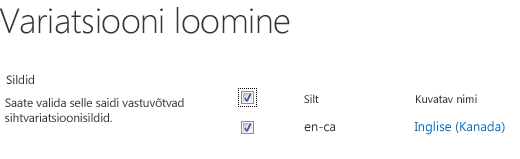
Sihtsaidi lindisuvandid
Sihtsaidi omanikud saavad teate, kui lähtest saabub uus sisu. Teatis asub mõjutatud lehe ülaservas ja sisaldab linki, mis viib need allikale, et nad saaksid muudatuste ulatuse üle vaadata ja otsustada, kas need aktsepteerida või tagasi lükata. Uue ja värskendatud sisu aktsepteerimise ja/või hülgamise leetide hulk sõltub sellest, kuidas saidikogumi administraator variatsioonisätted konfigureeris.
Iga sihtsaidi lindil on vahekaart Variatsioonid, mis sarnaneb alltoodud menüüga.
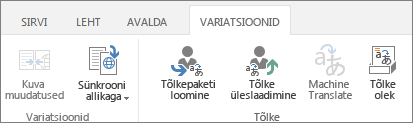
See vahekaart aitab teil nii allikast saadud sisu läbi vaadata kui ka selle inim- või masintõlkeks ette valmistada. Kõiki nuppe selgitatakse järgmises tabelis.
|
Button |
Selgitus |
|---|---|
|
Kuva muudatused |
Võrdleb äsja kopeeritud lähtesisu sihtsaidi praeguse tõlkega. Muudatuste ulatuse määramiseks klõpsake käsku Kuva muudatused iga kord, kui saate allikast uut sisu. Kui muudatused on minimaalsed, võite neid ignoreerida või käsitsi muuta. |
|
Sünkroonimine allikast |
Pakub kahte võimalust.
|
|
Tõlkepaketi loomine |
Ekspordib praeguse lehe teie arvutis XLIFF-failina ja teatab teie määratud inimestele, et fail on tõlkimiseks valmis. XLIFF-failil on XLF-laiend. See funktsioon on variatsioonisildi loomisel lubatud või keelatud. |
|
Upload tõlge |
Võimaldab teil tõlgitud XLIFF-faili üles laadida ja muudatused üle vaadata. See funktsioon on variatsioonisildi loomisel lubatud või keelatud. |
|
Masintõlge |
Kasutab Microsofti tõlkeriist reaalajas tõlkimiseks(kui see on lubatud). See funktsioon on variatsioonisildi loomisel lubatud või keelatud. |
|
Tõlke olek |
Tõlketegevuse logi( sh nii inimeste kui ka masintõlgete logi). |
Muutuste kuvamine allikast
-
Sirvige äsja allikalt saadud leheni.
-
Klõpsake lehe ülaservas või vahekaardil Variatsioonid nuppu Kuva muudatused.
Avaneb uus aken koos aruandega, kus on esile tõstetud erinevused viimati sünkroonitud allika ja praeguse allika vahel.
Aktsepteeri allikast tehtud muudatused
-
Sirvige äsja allikalt saadud leheni.
-
Klõpsake vahekaardil Variatsioonid nuppu Sünkrooni allikast.
Olemasolev leht asendatakse allikalt saadud lehega. -
Kui olete muudatustega rahul, avaldage leht.
Hülga lähtekohas tehtud muudatused
-
Sirvige äsja allikalt saadud leheni.
-
Klõpsake vahekaardil Variatsioonid nuppu Sea praeguseks. Olemasolev leht jääb samaks.
Lehe pakkimine tõlkimiseks
-
Liikuge sirvides lehele, mille sisu soovite tõlkida.
-
Klõpsake vahekaardil Variatsioonid nuppu Loo tõlkepakett.
-
Sisestage kõigi nende inimeste meiliaadressid, keda tuleks teavitada, kui sisu on tõlkimiseks valmis. Igale adressaadile saadetakse meilisõnum, mis sisaldab tõlkepaketi linki.
Upload pakett
-
Liikuge sirvides lehele, mis on äsja tõlgitud.
-
Klõpsake vahekaardil Variatsioonid nuppu Upload Tõlge.
-
Liikuge sirvides SharePoint või muusse asukohta oma arvutis või SharePoint, kuhu on talletatud tõlgitud XLIFF-fail.
-
Valikuline. Jälgimise eesmärgil sisestage tõlke teinud ettevõtte nimi.
-
Kui olete tõlkega rahul, avaldage leht.
Lehe edastamine masintõlke jaoks
-
Liikuge sirvides lehele, mille sisu soovite tõlkida.
-
Klõpsake vahekaardil Variatsioonid nuppu Masintõlge.
Lehte värskendatakse tõlgitud sisuga. -
Kui olete tõlkega rahul, avaldage leht.
Tõlke oleku kontrollimine
-
Liikuge sirvides lehele, mille sisu tõlgitakse.
-
Klõpsake vahekaardil Variatsioonid nuppu Tõlke olek.
-
Vaadake tõlke olekulogi läbi.
Loendi variatsioonid
Loendivariatsioonid on sarnased lehevariatsioonidega, välja arvatud üks erand: sihtsaitidele saab tiražeerida ainult täielikud loendid, mitte üksikud loendiüksused.
Loendivärskenduste saamise sihtide määratlemine
-
Liikuge lähtesaidil sirvides uude või värskendatud loendisse.
-
Klõpsake vahekaardil Variatsioonid nuppu Sätted.
-
Märkige lehel Variatsiooni loomine ruut iga sihtsaidi kõrval, mis peaks loendi vastu võtma. Loendi saatmiseks kõigile saadavale sihtmärkidele märkige ruudu Silt kõrval.
-
Klõpsake nuppu Continue (Jätka).










